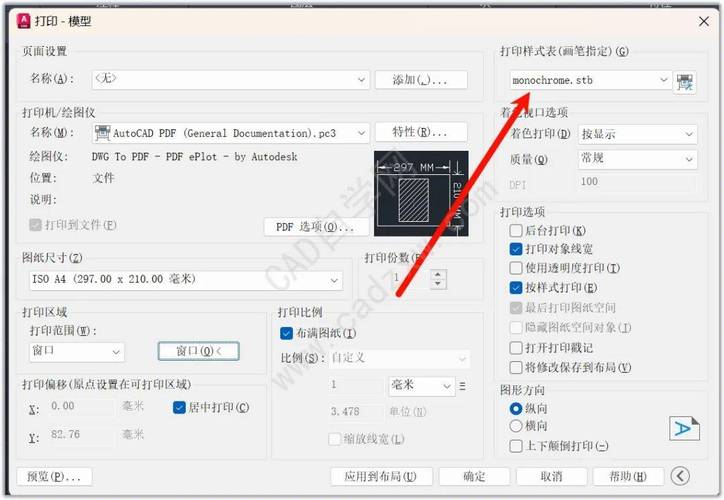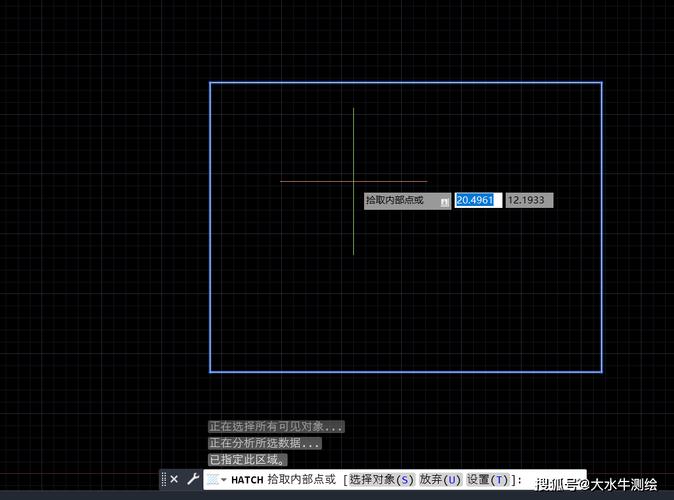本文概述:在使用CAD绘图时,填充不显示的问题常常让用户感到困惑,这篇文章将详细探讨导致此问题的原因,并提供一系列解决方法,以确保你的工作流程顺畅无阻。
在使用CAD绘图软件进行设计时,有时会遇到一个令人头疼的问题,即**填充图案**不显示。这不仅影响到图纸的美观和完整性,还可能耽误工作进度。因此,找出其根本原因并解决这一问题是至关重要的。
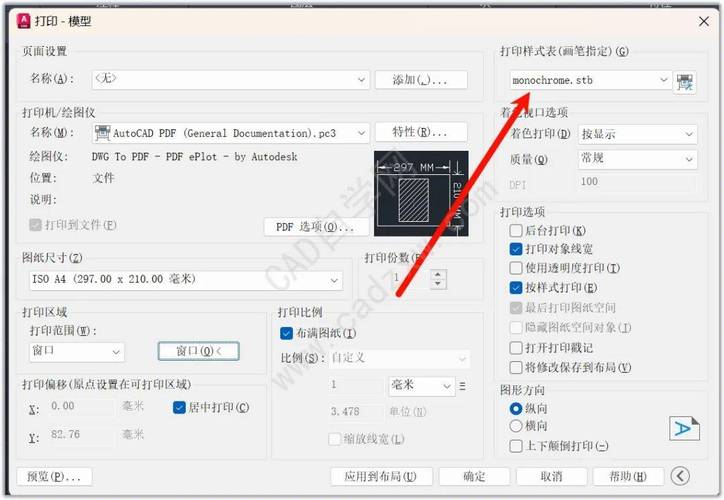
C。A。D中填充不显示的常见原因
首先,我们需要了解可能导致CAD填充不显示的几个主要原因。一般来说,最常见的原因包括:1. **缩放比例错误**:如果填充图案的缩放比例设置不当,图案可能过于密集或者太过稀疏,导致肉眼难以辨识。 2. **图层设置问题**:有时候,填充所在的图层可能被关闭或者冻结,因此填充不会显示。3. **边界不闭合**:填充区域要求必须是一个闭合的多边形。如果边界存在断点或重叠,会导致填充失败。4. **视图范围错误**:当前视图的范围设置不当,可能使得填充处于视图区之外,从而无法显示。5. **填充图案类型错误**:选择了不支持当前环境的图案类型,也可能导致填充不出现。
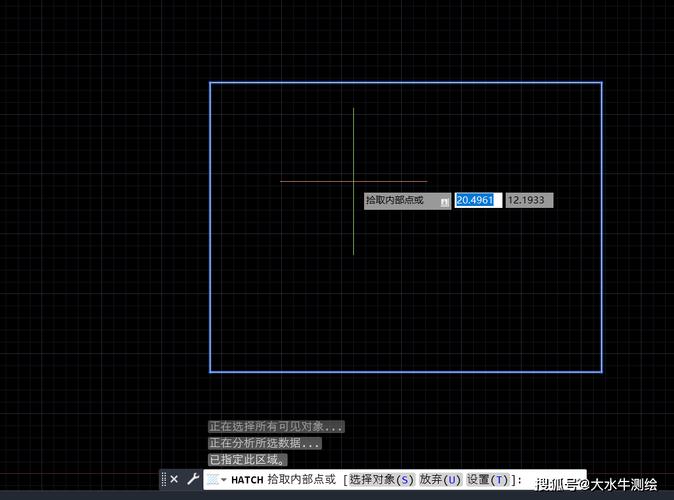
解决CAD填充不显示的问题的方法
针对上述原因,我们可以采用以下几种方法来解决这一问题。1. **调整缩放比例**:进入填充编辑模式,检查并调整图案的缩放比例。合理的比例不仅能确保填充正确显示,还可以避免因图案过于复杂导致系统负荷增加。2. **检查图层状态**:确保填充所在的图层已经开启,没有被冻结。同时,在必要时可以改变填充的图层,以便更好地管理图纸元素。3. **修复边界**:对填充区域的边界进行检查和修复。可以使用CAD中的“PEDIT”(多段线编辑)命令,将所有边缘合并为一个连续的闭合区域,确保没有断点或者重叠。4. **调整视图范围**:通过缩放、平移等操作调整视图,以确保填充区域在当前视图区内显示。操作完成后,可以用“REGEN”(重新生成)命令刷新整个图纸。5. **替换图案类型**:在某些情况下,需要替换成兼容当前绘图环境的填充图案。确认选用的是标准的CAD图案库中的样式,或导入符合要求的自定义样式。
其他注意事项
除了以上方法外,还有一些其他的技巧能够帮助你处理CAD填充不显示的问题。例如,确保你的CAD软件是最新版本,经常更新软件不仅能享受到最新的功能,同时也可避免许多已知的bug。此外,检查文件是否损坏也是重要的步骤之一,因为有时候文件的损坏会直接导致显示异常。在碰到非常复杂的填充图案时,如果上述方法仍无法解决问题,建议导出部分图元到新文件进行测试,如图元独立情况下可以正常显示,则可能与原文件的整体结构或配置有关,需要进一步排查。总之,通过合理的**参数设置**、认真的**检查边界**、适当的**图层管理**以及**及时的软件更新**,大多数与填充不显示相关的问题都可以得到有效解决。从源头上降低出错的几率,方能为项目顺利开展保驾护航。这不仅提高了工作效率,还能显著增强CAD绘图的体验,做到事半功倍。希望这篇文章能够为你解决CAD填充不显示的问题提供实用的指导和思路。
BIM技术是未来的趋势,学习、了解掌握更多BIM前言技术是大势所趋,欢迎更多BIMer加入BIM中文网大家庭(http://www.wanbim.com),一起共同探讨学习BIM技术,了解BIM应用!